En avanceret 4K-skærm som MSI Optix MPG321UR-QD, med 144 Hz opdateringshastighed og HDR, burde tilfredsstille de fleste gamere og andre, der kræver rå ydelse.
Hvis du spiller på konkurrenceniveau eller simpelthen bare vil leve dig maksimalt ind i actionspil, så kræver det sit af skærmen. Det er trods alt den, der er den visuelle forbindelse mellem dig og spillet, og så skal den være lynhurtig for at følge med i alle bevægelser og undgå såkaldt screen tearing, hvor billedet bryder op i flimmer, når billedfrekvensen bliver for høj.
Men ikke nok med det. For at du kan få den optimale oplevelse af spillene, skal skærmen have høj opløsning. Helst 4K Ultra HD!

Mens det ikke er noget stort problem, når man skal redigere og se video (her er der andre udfordringer såsom kontrast, betragtningsvinkel og ikke mindst korrekte farver), så vil man gerne have begge dele, når det gælder gaming.
Men jo højere opløsning skærmen har, jo mere skal der til for at gøre den hurtig nok. Minimum 120 Hz, helst 144 Hz. Og en superhurtig skærm har ofte lavere pixelopløsning og dermed ikke så god grafik i landskabsscener og racerspil.
Det er måske især inden for e-sport, man ønsker en pose-og-sæk-løsning. F.eks. bilspil. Man er vant til at se biler hele tiden i det virkelige liv, og et spil med god grafik kan gøre køretøjer næsten helt naturtro. Mens mennesker endnu ikke har fået den helt naturtro gengivelse alligevel, så skyde- og eventyrspil behøver måske ikke den allerhøjeste pixeltæthed. Her er det vigtigere med lynhurtige bevægelser.

Ægte pose-og-sæk IPS-skærm
Med 1 ms ægte responstid (MPRT) er MSI Optix MPG321UR-QD omtrent så hurtig som det er muligt at lave en skærm med IPS-panel.
IPS er en paneltype, der har betragtningsvinkel og farvenøjagtighed som sine største styrker, og for bare få år siden var det nærmest utænkeligt at bruge teknologien til gaming. Den var ikke hurtig nok.
En anden ulempe ved IPS er, at det absolutte kontrastniveau lider noget under den brede betragtningsvinkel. Et TN-panel har f.eks. højere kontrast, når det ses direkte forfra, men falder igennem, når skærmen betragtes fra en skæv vinkel.
Med denne skærm har MSI presset IPS-teknologien så langt, de kan, for at få den optimale balance mellem skarpe farver, høj opløsning og lynhurtig opdateringsfrekvens.
Desuden er skærmen fra fabrikken kalibreret til at være noget nær farveneutral, så den faktisk også kan bruges til billedbehandling, uden at man skal bekoste et kolorimeter og bruge tid på flere forskellige kalibreringer, før man får et godt nok billede. Det er ikke hverdagskost for gaming-skærme, hvor fokus ofte er på lækre frem for korrekte farver.

Quantum dots
For at gengive et bredt spektrum af farver er MSI landet på at bruge quantum dots (“kvanteprikker”) i farvefilteret. Hvor almindelige pigmenter både stjæler lysstyrke og nedbrydes over tid, er quantum dots i stedet bittesmå huller, der er boret i et bestemt stof (zinkmagnesiumoxid), hvor hullets størrelse bestemmer bølgelængden på det lys – og dermed den farve – som fragtes videre ind til billedsensoren.
Fordelen ved quantum dots er, at farverne ikke nedbrydes over tid, og de har et meget højere lysudbytte – og dermed bedre kontrast og farvedetaljerigdom – end et almindeligt farvefilter.
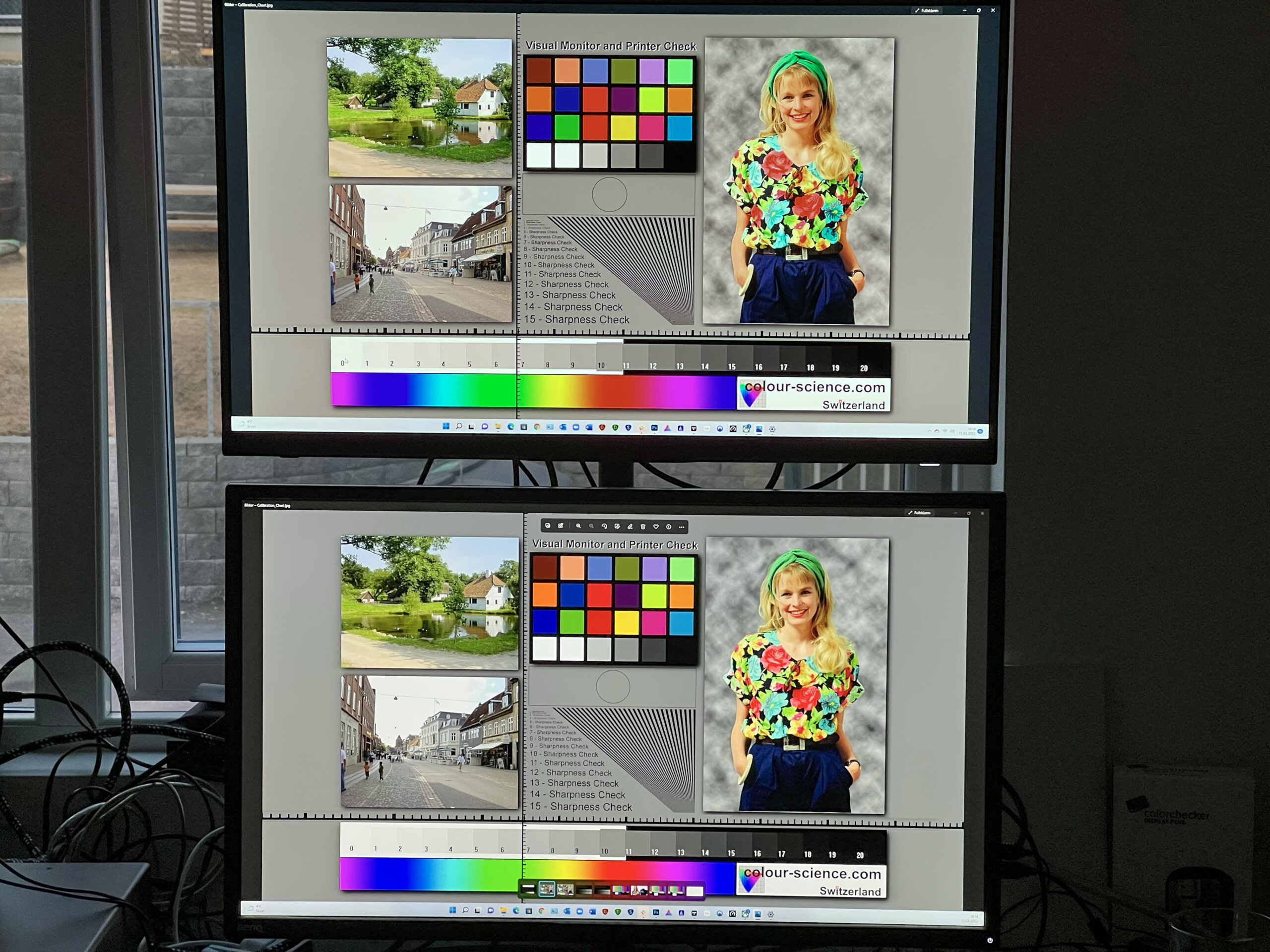
Næsten korrekt lige ud af æsken
I menuen finder man forskellige farveindstillinger, opdelt i en Gaming-fane og en Professional-fane. For tanken er, at man faktisk også skal kunne bruge denne skærm til billed- og videobehandling, og så er prisen måske ikke helt så tosset.
Min egen 32 tommers 4K-skærm fra BenQ, som jeg bruger som reference, kostede i sin tid 11.000 kroner og har hverken HDR eller højere skærmfrekvens end 60 Hz. MSI-skærmen er således langt mere anvendelig, og selv om farverne ikke er helt så korrekt kalibreret, er der ikke meget forskel på de to sat op mod hinanden. Altså bortset fra at MSI-skærmen er mere lysstærk.
Farveindstillingen User er den, der ser bedst ud, hvis man skal bruge skærmen til både spil, video og billedbehandling. Den er nemlig tæt på neutral, samtidig med at der er mere liv i farverne, end hvis skærmen sættes til sRGB, som minder endnu mere om BenQ-referencen.
Til gaming behøver man egentlig ikke at tænke på kalibrering. Hvis man derimod skal bruge skærmen til både billedbehandling, internet-surfing og måske videoredigering, så synes jeg, den bliver for lys. Personligt kan jeg godt lide at have den nede omkring 120 nit, og så skal skærmen kalibreres for at få gråtoneskalaen korrekt. Men som gaming- og underholdningsskærm kan man bare køre løs.
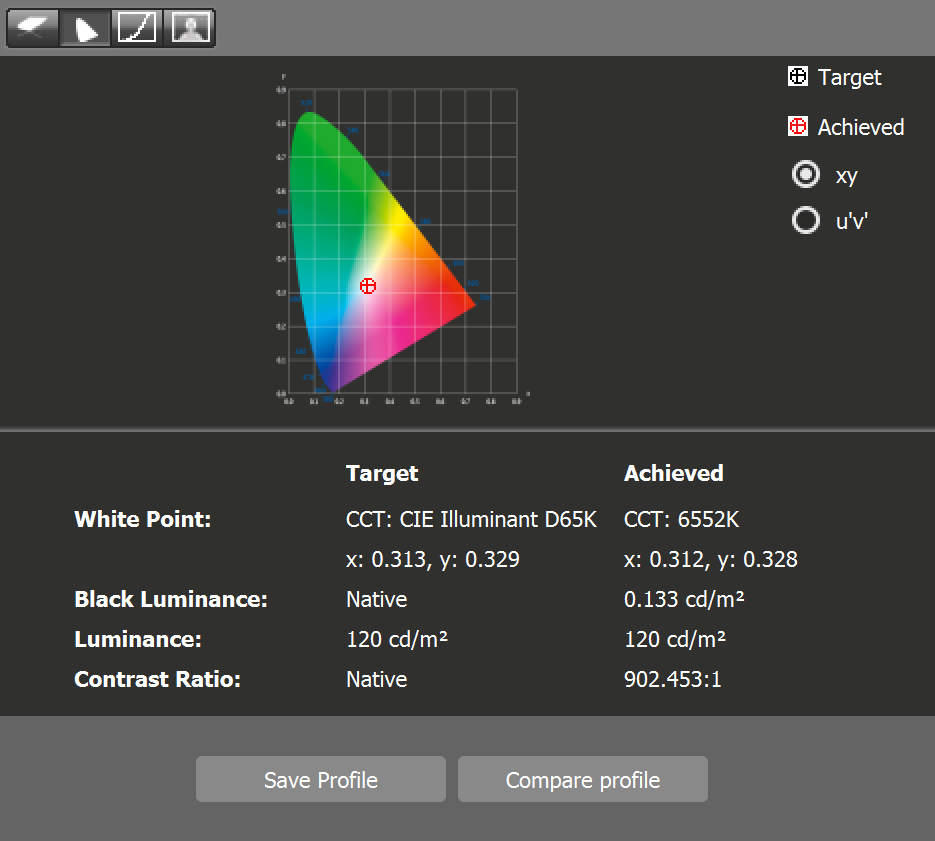
Fabelagtigt smæld i billedet
Der er noget særligt ved en 32 tommers skærm med knivskarp 4K-opløsning set fra en meters afstand. Man kommer helt tæt på handlingen, og bilerne i Forza Horizon 5 er så virkelighedstro, at det næsten er skræmmende.
Med Ray Tracing får sollys, der reflekteres i lakken, et fantastisk spil, og med 144 Hz hastighed og understøttelse af G-Sync er der sådan et flow i billedet – helt uden flimmer – at det nærmest er hypnotisk.
Nu behøver man ganske vist ikke mere end 120 Hz til dette spil; i hvert fald så jeg aldrig frekvenstælleren højere end 119, da jeg spillede det på PC med et GeForce RTX 3090-videokort. Men så har jeg også sat al grafik og opløsning til maks. Hvis man skruer lidt ned her og der, kan man få højere skærmfrekvens.

HDR600
MSI-skærmen har som udgangspunkt 400 nit lysstyrke at rutte med, men man kan skifte til HDR og få 600 nit som absolut maksimum. En HDR-lysstyrke på 600 nit kan virke som lidt lidt, men i almindelige omgivelser giver det en glimrende oplevelse.
At skærmen har global dimming, betyder at hele billedet – også skyggeområderne – bliver lysere i de korte øjeblikke, hvor skærmen skal over 400 nit. Men det lægger jeg ærlig talt ikke mærke til, når jeg spiller. På film er det derimod mere iøjnefaldende, da man har mere tid til at studere billedfladen. Men kontrast, lysstyrke og farvegengivelse er bedre afbalanceret end på mange andre skærme.
Man skal bare være opmærksom på, at sortniveauet generelt bliver lysere, når HDR aktiveres, så hvis man dæmper lysstyrken i HDR-indhold, men bevarer HDR aktiveret i Windows, vil man opleve et lidt blegere billede.

Overgår dyrere skærme på visse punkter
De mange andre skærme inkluderer også den seje bredformatskærm Samsung Odyssey Neo G9, som har dynamisk bagbelysning, men giver et væsentlig blegere SDR-billede end MSI-skærmen. Og SDR er vigtigt, for det er ikke altid, man vil have HDR på, især ikke når man arbejder med billeder til websites og udskrifter, eller når man bare surfer rundt på nettet.
Som allround-skærm er MSI Optix MPG321UR-QD blandt de bedste, jeg har testet. Den lider heller ikke af den halo-effekt, der kendetegner skærme med dynamiske bagbelysning. Også langt dyrere skærme som Mini-LED-skærmen Asus PA32UCX-K til 26.000 kroner!
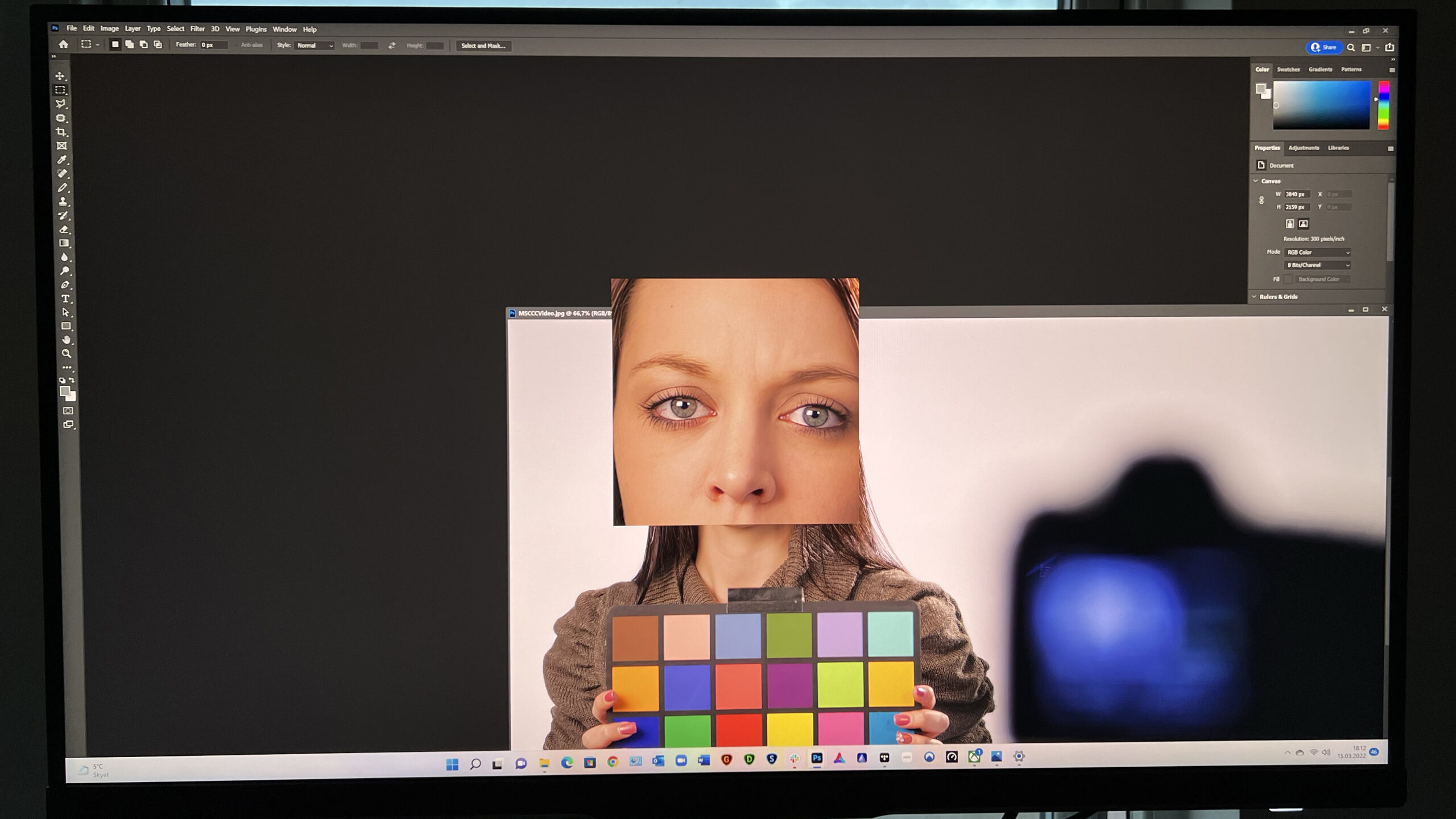
USB-hub og andre tilslutninger
Ud over at det er en glimrende skærm, som både understøtter 144 Hz gennem HDMI og DisplayPort, øger de mange USB-indgange anvendeligheden. MSI-skærmen har USB-C skærmtilslutning for laptop-brugere og desuden en indbygget hub med hele seks USB-A-indgange samt tre USB-C-indgange, hvor man kan tilslutte eksterne harddiske og memory sticks.
Alle disse er desværre af typen 2.0 og ikke 3.0, så de er lidt langsommere, end jeg kunne ønske mig. Men de kan fint bruges.

Smarte billedfunktioner
Til sidst vil jeg fremhæve nogle smarte funktioner, såsom at man kan få et trådkors frem midt på skærmen, som gør det nemmere at sigte på ting, når spillet ikke tilbyder en ordentlig sigtefunktion. Eller et digitalt forstørrelsesglas, der forstørrer midten af skærmen og dermed hjælper med at sigte på fjenden eller skelne mellem ven og fjende, før man trykker på aftrækkeren.
Den slags ting er også med til at øge skærmens brugsværdi.
Konklusion
En skærm er en skærm, tænker du måske. Men når man ser, hvordan MSI Optix MPG321UR-QD balancerer opløsning med hurtighed og farvegengivelse, begynder man straks at mærke behovet for noget ordentligt. Især bilspil har glidende bevægelser, samtidig med at billedet er knivskarpt!
Til skydespil vil man måske gerne have noget endnu hurtigere, og der findes i dag skærme med helt op til 240 Hz. Men så har de som regel kun 1920 x 1080 opløsning (Full HD) og dermed kun en fjerdedel af MSI Optix’ pixeltal. Eller i bedste fald 2560 x 1440.
Det er også godt, men jeg ville altså vælge 4K, hvis jeg også skulle bruge skærmen til andre ting.

Læs videre med LB+
LB+ Total UGE
Fuld adgang til alt LB+ indhold - Ingen bindingsperiode!
Tilbud - 4 uger 4 kr.
Fuld adgang til alt LB+ indhold
LB+ Total 12 måneder
Fuld adgang til alt indhold på Lyd & Billede og L&B Home i 12 måneder
- Adgang til mere end 7.800 produkttests!
- Store rabatter hos vores partnere i LB+ Fordelsklub
- Ugentlige nyhedsbreve med de seneste nyheder
- L&B TechCast – en podcast fra L&B
- Magsinet digitalt – ny udgave hver måned
- Deaktivering af annoncer
- L&B+ Video – kom med L&B-redaktionen bag kulisserne, på de store tech-messer og meget mere!